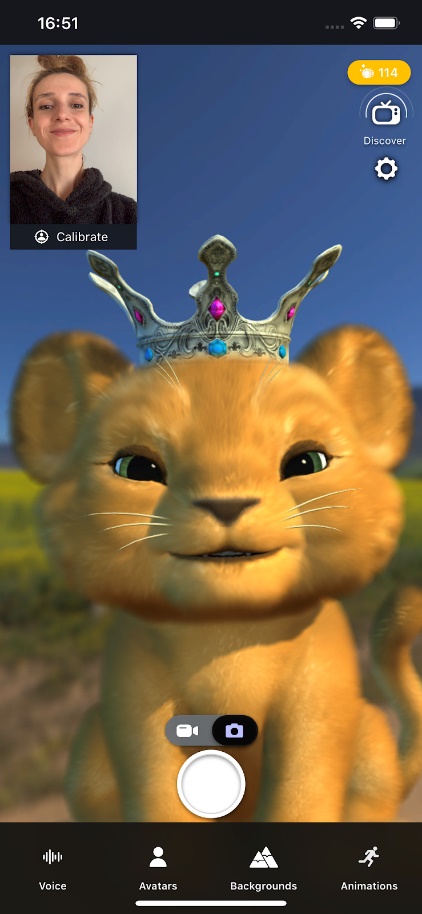小道具の.avatarファイルをiOSアプリのAnimazeに送信する方法(WindowsにおいてiTunesを経由)
.avatarファイル形式は、3D/2Dアバター、小道具、背景など、複数の種類のアバターを保管するコンテナの役割を果たします。
.avatarファイルが既に準備できている場合、以下の手順により、iTunesからiPhoneに送信することができます。アーティストパスが必要です。設定 > Animazeエディター > エディターに接続 > 接続から、iOSモバイルアプリでアーティストパスを購入してください
エディターは以下の手順に従ってください:
-
デバイスをコンピューターに接続して、iTunesを開きます。デバイスを信頼するかどうか尋ねられた場合は、「はい」を選択します。
-
iTunesウィンドウの左上隅にあるデバイスのアイコンをクリックして、iPhoneを表示します

-
左側のメニューにある(1)「ファイル共有」のボタンをクリックして、(2)Animazeアプリを選択し、(3)「フォルダーを追加」を押します
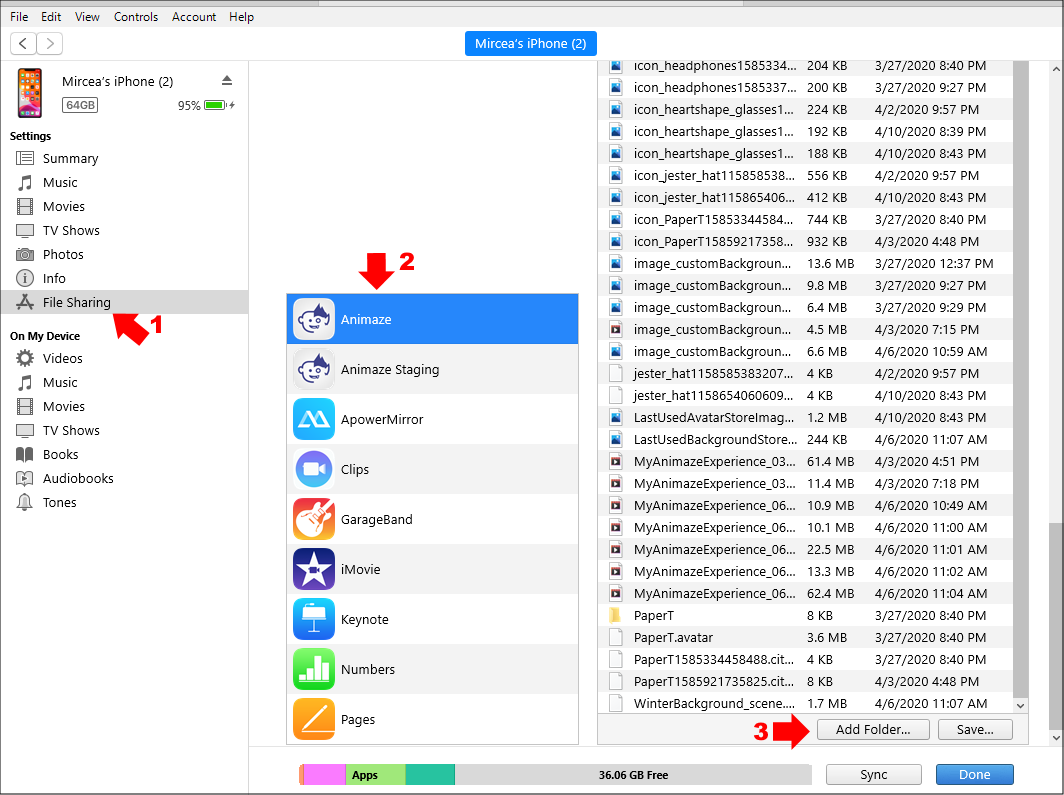
-
.avatarファイルを選択して、そのファイルを保管している場所から開きます
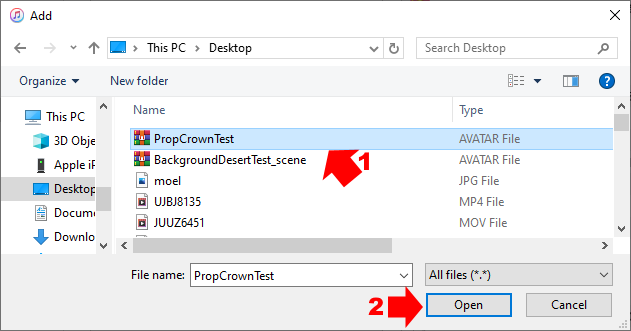
-
ファイルがアバターギャラリーに追加されますので、「終了」をクリックします。
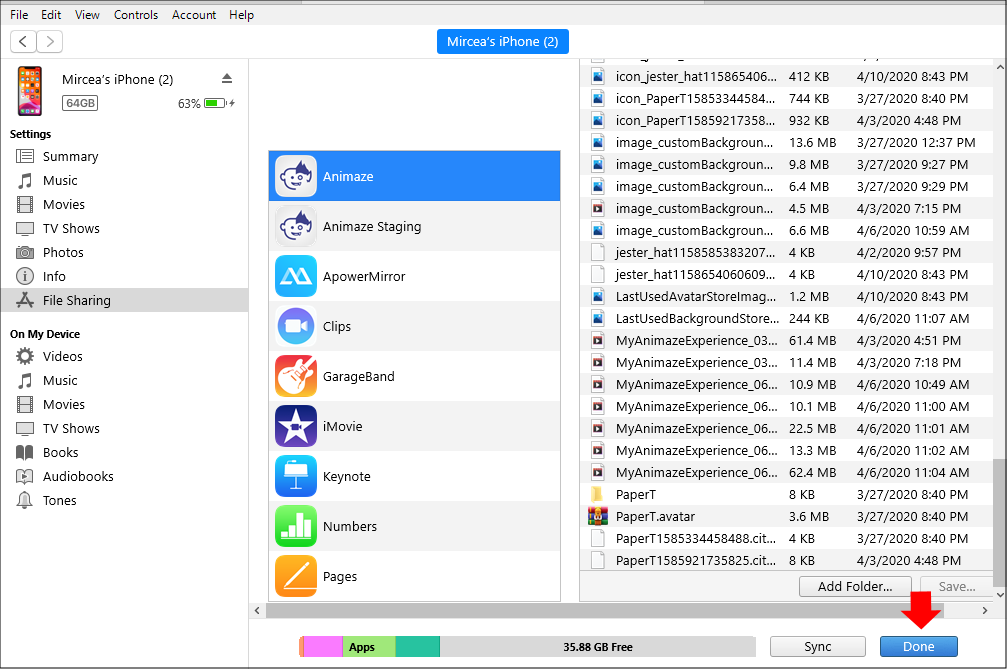
-
Animazeアプリを再起動してアバターギャラリーを開き、カスタマイズするアバターを選択します
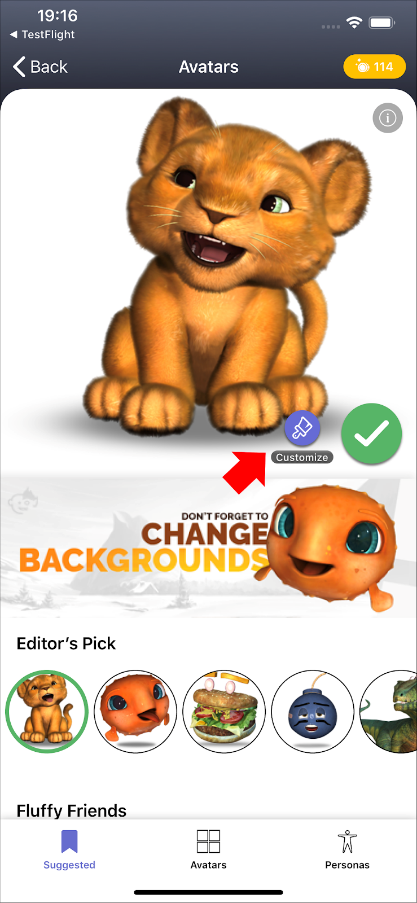
-
カスタマイズ画面の帽子オプションで、スマホへ送信した小道具を見つけます
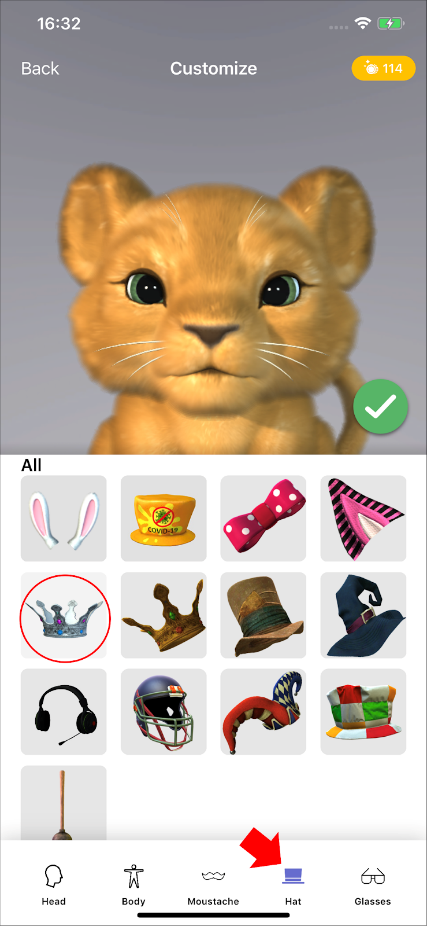
-
その小道具を選択し、必要に応じてスライダーを左右にドラッグしてサイズを調整し、アバターの頭に合わせます。合わせ終わったら緑色のチェックマークをクリックします
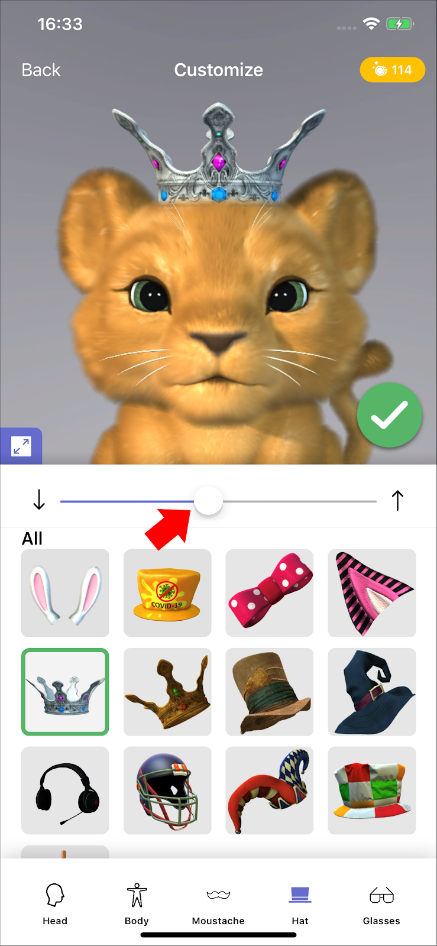
-
保存するスロットを選択します
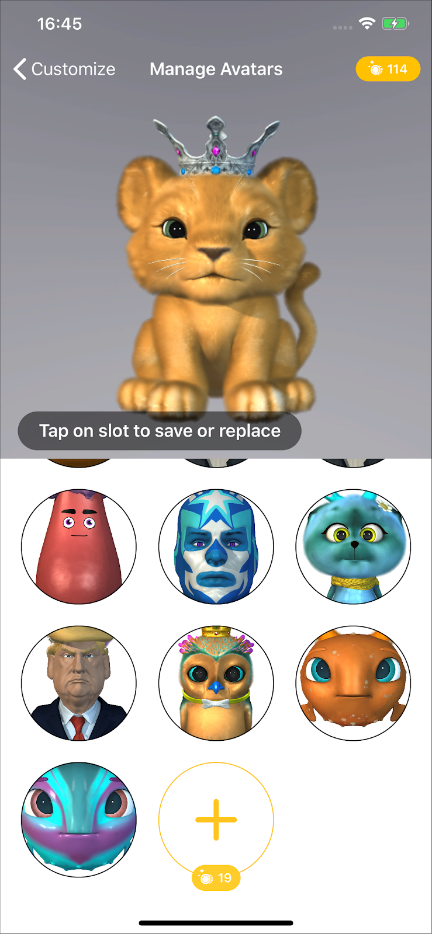
-
メイン画面に王冠をかぶったアバターが表示されます